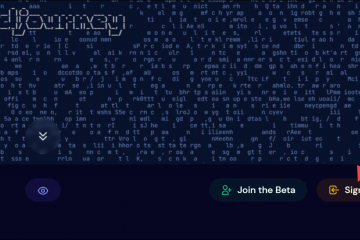หากคุณเป็นเจ้าของ iPhone คุณจะรู้ว่าการรักษาอุปกรณ์ให้ปลอดภัยด้วยรหัสผ่านมีความสำคัญเพียงใด อย่างไรก็ตาม อาจมีบางครั้งที่คุณลืมรหัสผ่านหรือป้อนไม่ถูกต้องหลายครั้งเกินไป ส่งผลให้อุปกรณ์ถูกล็อค ในกรณีดังกล่าว การกู้คืน iPhone ของคุณโดยใช้โหมดการกู้คืน iPhone เป็นทางออกเดียว ในบล็อกโพสต์นี้ เราจะแนะนำคุณเกี่ยวกับการกู้คืน iPhone ที่ถูกล็อคโดยใช้โหมดการกู้คืน iPhone
ก่อนที่เราจะเริ่มต้น สิ่งสำคัญคือต้องทราบว่าการกู้คืน iPhone ของคุณโดยใช้โหมดการกู้คืนจะลบข้อมูลทั้งหมดบนอุปกรณ์ของคุณ ดังนั้นจึงจำเป็นอย่างยิ่งที่จะต้องสำรองข้อมูล iPhone ของคุณก่อนที่จะดำเนินกระบวนการกู้คืน
ขั้นตอนที่ 1: ให้ iPhone ของคุณอยู่ในโหมดการกู้คืน
อย่างแรก สิ่งที่คุณต้องทำคือทำให้ iPhone ของคุณอยู่ในโหมดการกู้คืน ในการทำเช่นนี้ คุณต้องเชื่อมต่อ iPhone กับแล็ปท็อปโดยใช้สายฟ้าผ่า ขั้นตอนต่อไปคือการกดปุ่มพัก/ปลุกและปุ่มลดระดับเสียงค้างไว้พร้อมกัน กดปุ่มค้างไว้จนกว่าคุณจะเห็นหน้าจอโหมดการกู้คืนบน iPhone
เอื้อเฟื้อรูปภาพจาก Apple
หากต้องการ คุณสามารถลองวิธีอื่นได้ ขั้นแรก ปิด iPhone ของคุณแล้วกดปุ่มด้านข้างค้างไว้ในขณะที่เชื่อมต่อกับคอมพิวเตอร์ของคุณ กดปุ่มค้างไว้ขณะที่โลโก้ Apple ปรากฏบนหน้าจอ และ iPhone ของคุณควรเข้าสู่โหมดการกู้คืน
อย่างไรก็ตาม โปรดทราบว่าการพยายามใช้วิธีนี้โดยไม่เชื่อมต่อโทรศัพท์กับคอมพิวเตอร์จะส่งผลให้ฮาร์ดรีเซ็ตแทน ของโหมดการกู้คืน ซึ่งไม่เหมือนกันและอาจไม่สามารถแก้ปัญหาของคุณได้ ในบทความนี้ เรามุ่งเน้นไปที่โหมดการกู้คืนโดยเฉพาะ
ขั้นตอนที่ 2: กู้คืน iPhone ของคุณ
เมื่อ iPhone ของคุณอยู่ในโหมดการกู้คืน คุณสามารถกู้คืน โดยใช้ iTunes หรือ ค้นหา หากคุณใช้ Mac คุณจะต้องเปิด Finder (สำหรับ macOS Catalina หรือใหม่กว่า) หรือแอพ iTunes (สำหรับ macOS Mojave หรือก่อนหน้า) เพื่อดำเนินการต่อ บน PC ที่ใช้ Windows คุณจะต้องติดตั้ง iTunes (มีให้ใช้งานจาก Apple) โดยไม่คำนึงถึงเวอร์ชัน และตรวจสอบให้แน่ใจว่าเป็นเวอร์ชันล่าสุดและเปิดอยู่
หลังจากทำตามขั้นตอนด้านบนแล้ว ให้ค้นหา เชื่อมต่อ iPhone บน iTunes หรือ Finder แล้วคลิกที่ป๊อปอัป iPhone เมื่อคุณเข้าสู่โหมดการกู้คืน คุณจะมีตัวเลือกในการอัปเดตหรือกู้คืน iPhone ของคุณเป็นการตั้งค่าจากโรงงาน
Gizchina News of the week
เราขอแนะนำให้เริ่มต้นด้วยตัวเลือกการอัปเดต ซึ่งจะติดตั้ง iOS ใหม่เพื่อพยายามแก้ไขปัญหา หากไม่ได้ผล คุณสามารถลองใช้ตัวเลือกการคืนค่า อย่างไรก็ตาม โปรดทราบว่าการเลือกตัวเลือกนี้จะลบข้อมูลทั้งหมดที่บันทึกไว้ใน iPhone ของคุณ ดังนั้นควรใช้เป็นทางเลือกสุดท้ายเท่านั้น
ขั้นตอนที่ 3: ตั้งค่า iPhone ของคุณ
หลังจากรีเซ็ตเสร็จแล้ว คุณสามารถตั้งค่า iPhone ในโหมดการกู้คืนข้อมูลหรือเริ่มต้นใหม่หากรีเซ็ตทั้งหมด หากคุณมีข้อมูลสำรองของ iPhone คุณไม่ควรสูญเสียข้อมูลมากนัก (ถ้ามี) ในระหว่างกระบวนการนี้
หากต้องการกู้คืนจากข้อมูลสำรอง ให้ทำตามขั้นตอนเหล่านี้:
เชื่อมต่อ iPhone ของคุณกับอุปกรณ์ของคุณ คอมพิวเตอร์. เปิด iTunes หรือ Finder แล้วเลือก iPhone ของคุณ คลิกที่”กู้คืนข้อมูลสำรอง”และเลือกไฟล์สำรองข้อมูลที่คุณต้องการกู้คืน
ฉันควรทราบว่าขั้นตอนข้างต้นจะใช้เวลาสักครู่จึงจะเสร็จสมบูรณ์ ดังนั้นอย่าคาดหวังว่ากระบวนการกู้คืนจะใช้เวลาสองสามนาที
โหมดการกู้คืน iPhone: บทสรุป
โดยสรุป การกู้คืน iPhone ที่ถูกล็อกโดยใช้โหมดการกู้คืน iPhone เป็นวิธีแก้ปัญหาที่มีประสิทธิภาพในการปลดล็อก อุปกรณ์. อย่างไรก็ตาม จำเป็นต้องสำรองข้อมูล iPhone ของคุณก่อนที่จะกู้คืนเพื่อหลีกเลี่ยงการสูญเสียข้อมูลสำคัญ เราหวังว่าคำแนะนำนี้จะช่วยให้คุณปลดล็อก iPhone และกลับมาใช้งานได้ทันที